怎么取消打印任务?我们在使用软件时,常常会遇到一些问题,比如如何强制取消打印任务的问题,我们该怎么处理呢。如果在办公室工作的人都知道,很多时候都需要打印相关文件,以便工作的需要,那么如何强制取消打印任务呢?请看下面内容吧。下面这篇文章将为你提供一个解决思路,希望能帮你解决到相关问题。
怎么取消打印任务
步骤1、打开我的电脑,点击左下方设置,
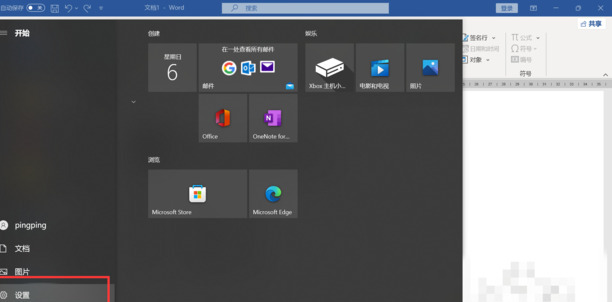
步骤2、弹出界面,左侧点击打印机和扫描仪,右侧选择打印机名称。
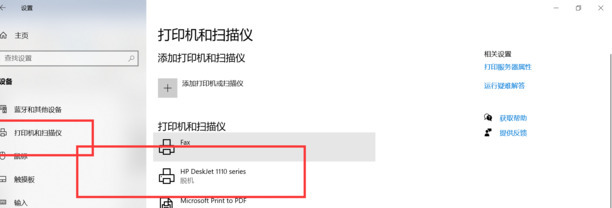
步骤3、点击下方打开队列,弹出打印机任务列表。
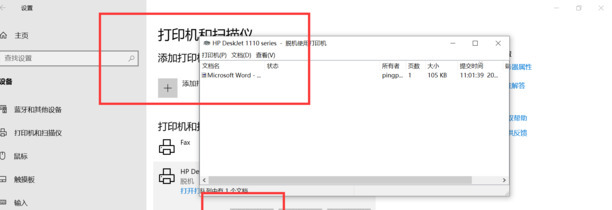
步骤4、选择正在打印的打印任务,点击鼠标右键,选择取消。
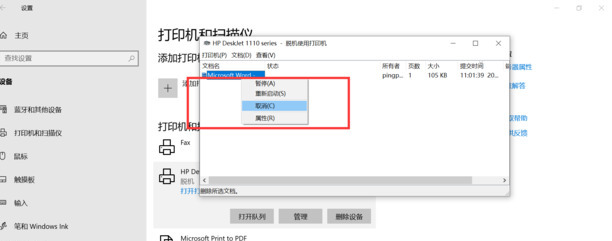
如何强制取消打印任务
如果在办公室工作的人都知道,很多时候都需要打印相关文件,以便工作的需要,那么如何强制取消打印任务呢?请看下面内容吧。
第一:想要强制取消打印任务时,可以先打开电脑进入桌面,点击桌面左下角“开始”菜单后,在弹出的窗口中将鼠标移至“设置选项”。
第二:鼠标点击弹出列表中的“打印机和传真”,之后在窗口左侧找到并点击“查看现在正在打印什么”选项,这时就可以看到正在打印的任务。
第三:鼠标右键单击需要取消的任务后,在弹出的菜单栏中找到并鼠标左键单击“取消所有文档”选项,打印任务就会取消。
第四:此外也可以从电脑桌面右下角工具栏内找到打印机图标,点击图标打开打印任务窗口后,也可以直接取消正在打印的任务。
关于如何强制取消打印任务的全部内容就介绍完了,希望文章能够帮你解决相关问题,更多请关注本站软件栏目的其它相关文章!
